-
데이터 복구
- Android기기
- 데이터 복구 무료
- 데이터 복구 프로
- 데이터 복구 App
- PC 버전
- 손상된 동영상 복구
- 손상된 사진 복구
- 손상된 파일 복구
- 온라인 도구
- 온라인 동영상 복구
- 온리인 사진 복구
- 온리인 파일 복구
- 파티션 관리
- 백업 & 복원
- 멀티미디어
- 유틸리티
데이터 전송 파일 관리 아이폰 도구 기타 제품- 지원
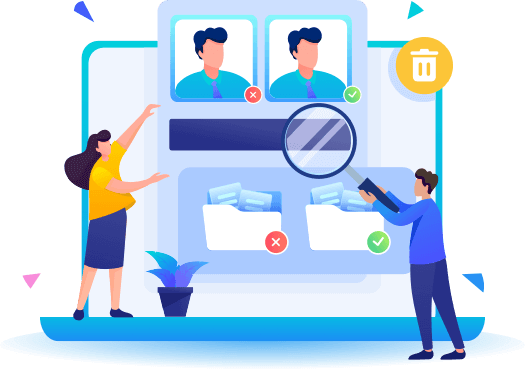
EaseUS 중복파일 클리너
한 번의 클릭으로 컴퓨터에서 중복 파일을 찾아 쉽게 정리하기
- 중복 파일, 사진, 오디오 및 비디오 찾아 삭제
- 중복 파일을 안전하게 정리하고 컴퓨터 공간을 절약
- 빠른 스캔 및 정리를 통해 PC 성능 속도를 높이기
Windows 11/10/8/7 100% 안전
PC에서 중복 사진을 쉽게 찾고 제거하는 방법
개요:
이 게시물은 Windows PC에서 중복 사진을 찾아 제거하는 방법을 공유합니다. 시스템에 불필요한 사진이나 파일을 정리하면 PC 성능이 향상되며 공간이 확보될 수 있습니다.
Windows 11/10/8/7100% Secure
중복 사진이 pc에 많이 차지하면 저장 공간 낭비, 파일 정리 복잡성, 백업 문제 또는 성능 저하등 문제를 초래할 수 있습니다. 따라서 중복 사진을 정리하고 삭제하는 것은 저장 공간을 확보하고 파일 관리를 용이하게 하는데 도움이 될 뿐만 아니라, 시스템 성능을 향상시킬 수 있는 좋은 습관입니다.
아래는 중복 사진을 정리하는 두 가지 방법을 소개합니다. 하나는 cmd 명령어를 사용하여 중복 사진을 제거하는 방법이며, 다른 하나는 초보자에게 쉬운 프로그램을 이용하는 방법입니다.
방법 1. 명령 프롬프트를 사용하여 중복 사진 정리
CMD는 Windows와 함께 제공되며 중복 사진을 삭제하는 데 도움이 될 수 있지만 항목이 영구적으로 삭제된다는 점은 주목할 가치가 있습니다. CMD를 사용하여 컴퓨터에서 중복 파일을 찾으려면 다음 단계를 따르십시오.
1단계 . 시작 을 클릭하고 검색 표시줄에 " cmd "를 입력하여 명령 프롬프트를 우클릭하여 관리자 권한으로 실행하십시오.
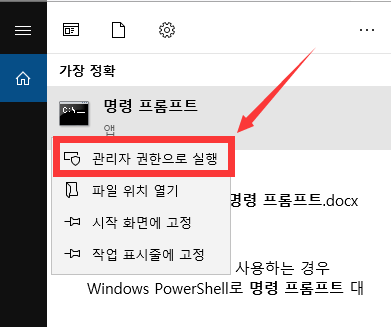
2단계 . CMD에 dir /s /b *.extension을 입력합니다.
"dir /s /b *.extension" 명령어는 현재 디렉토리와 하위 디렉토리에서 특정 파일 확장자를 가진 모든 파일을 검색하는 역할을 합니다.
- "dir"은 디렉토리 내의 파일 및 디렉토리 목록을 보여주는 명령어입니다.
- "/s"는 현재 디렉토리의 하위 디렉토리까지 검색하라는 옵션입니다.
- "/b"는 파일 이름만 표시하라는 옵션입니다. 경로나 크기 등의 부가 정보 없이 파일 이름만 나열됩니다.
- 여기서 ".extension"은 중복 파일을 찾고 있는 파일 유형의 파일 확장명입니다. 중복된 이미지를 삭제하고자 하므로 jpg./png./svg를 입력하십시오.
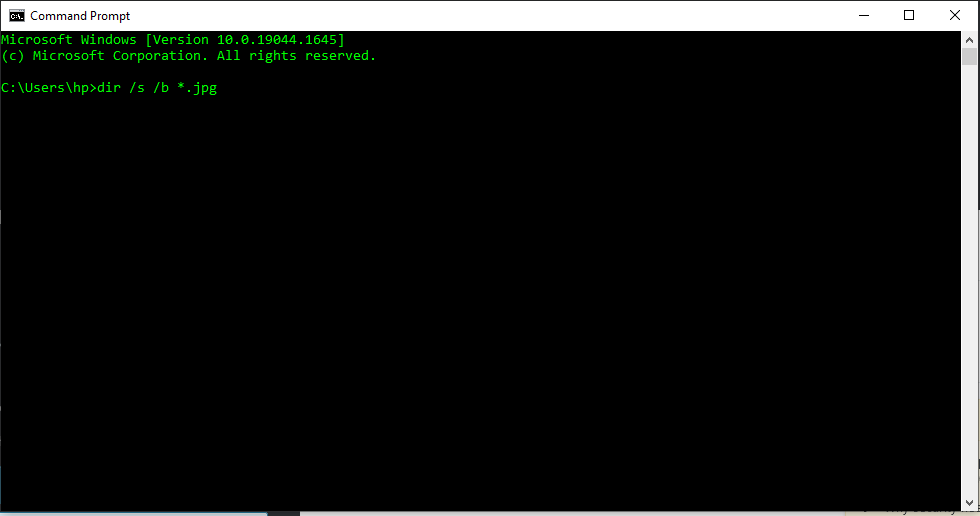
3단계 . Enter 키를 누르면 CMD가 중복 사진 검색이 시작합니다. 중복 파일이 있는 결과가 목록에 표시됩니다.
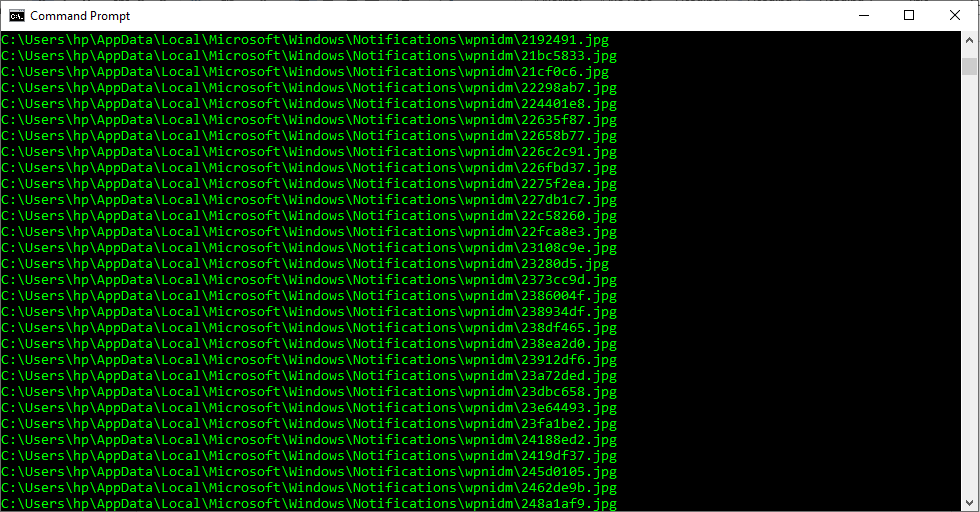
4단계 . 파일 탐색기에서 원하는 디렉토리를 열고 원하는 디렉토리 또는 폴더를 선택한 다음 마우스 오른쪽 버튼으로 클릭하고 " 경로로 복사 "를 선택합니다.
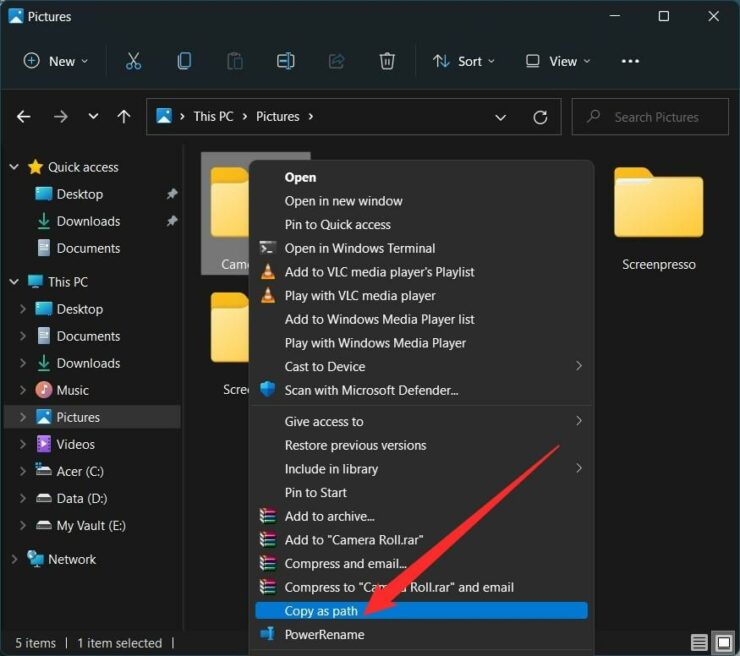
5단계 . 명령 프롬프트에 다음 명령을 입력합니다. del /s /f *.duplicate
"del /s /f *.duplicate" 명령어는 현재 디렉토리와 하위 디렉토리에서 특정 파일 확장자를 가진 모든 "duplicate" 파일을 강제로 삭제하는 역할을 합니다.
- "del"은 파일을 삭제하는 명령어입니다.
- "/s"는 현재 디렉토리의 하위 디렉토리까지 검색하여 파일을 삭제하라는 옵션입니다.
- "/f"는 파일을 강제로 삭제하라는 옵션입니다. 파일에 대한 확인 메시지를 표시하지 않고 바로 삭제됩니다.
- "*.duplicate"은 특정 파일 확장자를 가진 파일 중에 "duplicate"라는 이름을 가진 파일들을 선택하기 위한 와일드카드 패턴입니다. 여기서 "duplicate"는 실제로 사용하고자 하는 파일 이름으로 대체되어야 합니다.
이 명령은 현재 디렉토리와 모든 하위 디렉토리에 있는 모든 중복 파일을 삭제합니다.
| ⭐중요: 주의해야 할 점은 이 명령어를 사용할 경우, 선택한 파일들이 영구적으로 삭제되며 복구할 수 없다는 점입니다. 삭제 전에 신중하게 확인하고 실행해야 합니다. |
방법 2. 중복 사진 정리 프로그램인 EaseUS Dupfiles 클리너로 검사 및 제거
cmd를 사용하는 것이 어렵다면, EaseUS Dupfiles Cleaner의 도움으로 Windows 10에서 중복 파일을 찾고 제거할 수 있습니다. 컴퓨터 시스템에서 사용자가 정크 또는 남은 파일을 쉽게 삭제할 수 있습니다. 이 도구는 대화식이며 직관적이며 몇 번의 클릭만으로 완벽하게 작동합니다.
EaseUS 중복 사진 정리 프로그램
- 컴퓨터 시스템에서 중복 파일을 효율적이며 안전하게 제거
- 모든 동일하거나 유사한 파일을 완벽하게 식별할 수 있습니다.
- 외부 드라이브에서 중복 파일 찾기 및 제거 지원
- 고급 검색 및 파일 구성 솔루션 포함
Windows 11/10/8/7100% Secure
|
✅ 장점
|
|
❗ 단점
|
EaseUS Dupfiles Cleaner를 사용하여 중복 사진을 정리하는 방법은 다음과 같습니다.
1단계 . EaseUS Dupfiles Cleaner를 열고 지금 스캔 을 클릭하여 이 인터페이스로 들어갑니다. 그런 다음 "-" 기호를 눌러 정리하지 않으려는 파티션을 삭제하거나 스캔 폴더 에서 "+" 를 눌러 폴더를 추가하고 파일 이름 패턴의 그림 을 선택합니다.
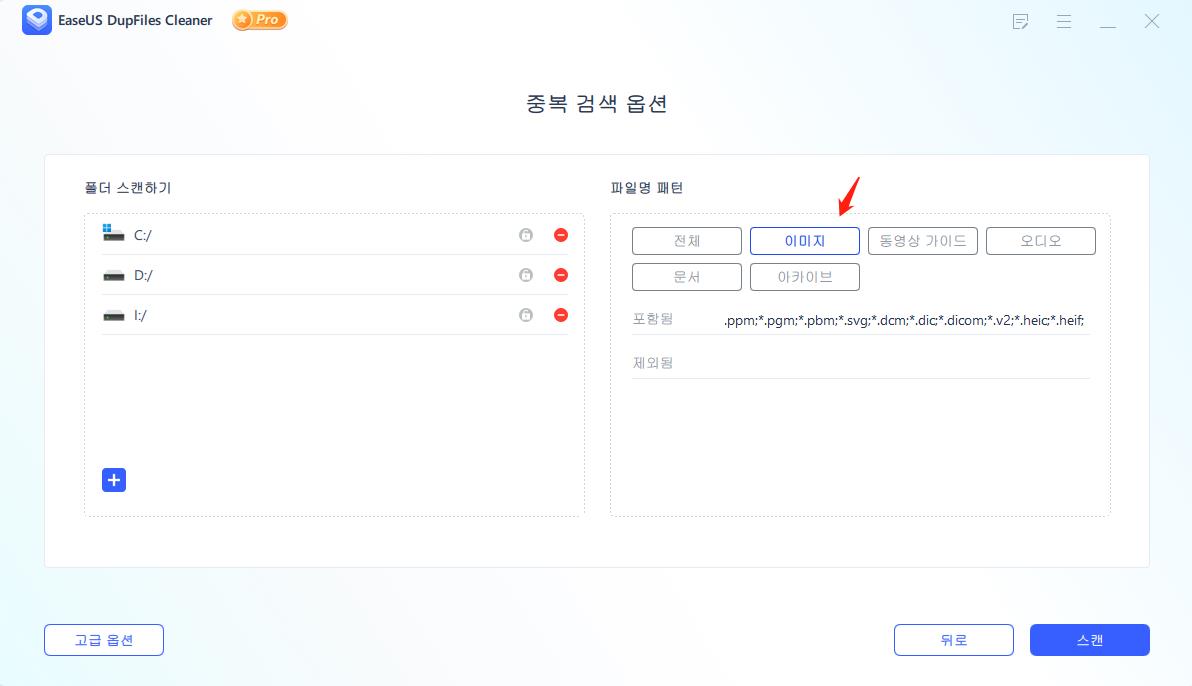
*시스템이 기본적으로 파일 보호 모드를 켜는 간단한 이유 때문에 일부 중요한 데이터의 보안에 대해 걱정할 필요가 없습니다. 그러나 고급 을 클릭하여 다시 확인할 수도 있습니다.
2단계 . 스캔 프로세스가 시작됩니다. 잠시만 기다려 주십시오. 그 과정에서 하고 싶은 일을 마음껏 하세요.
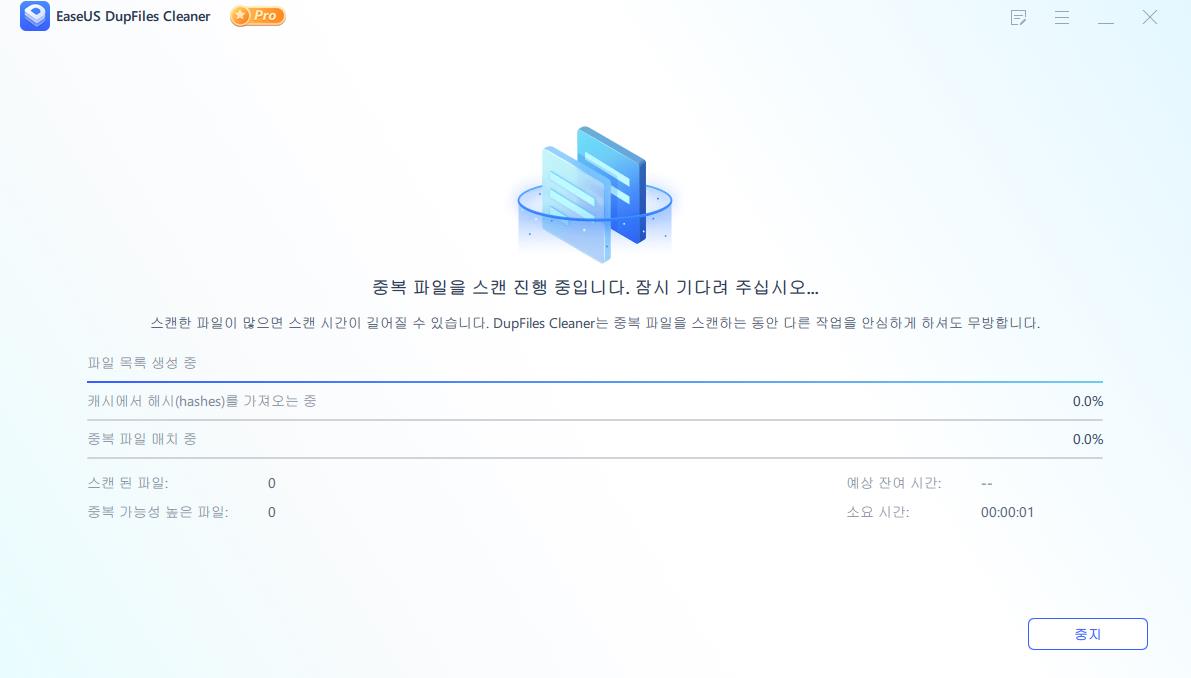
3단계 . 스캔이 완료된 후 자동 제거 를 클릭하여 원클릭 정리를 수행할 수 있습니다.
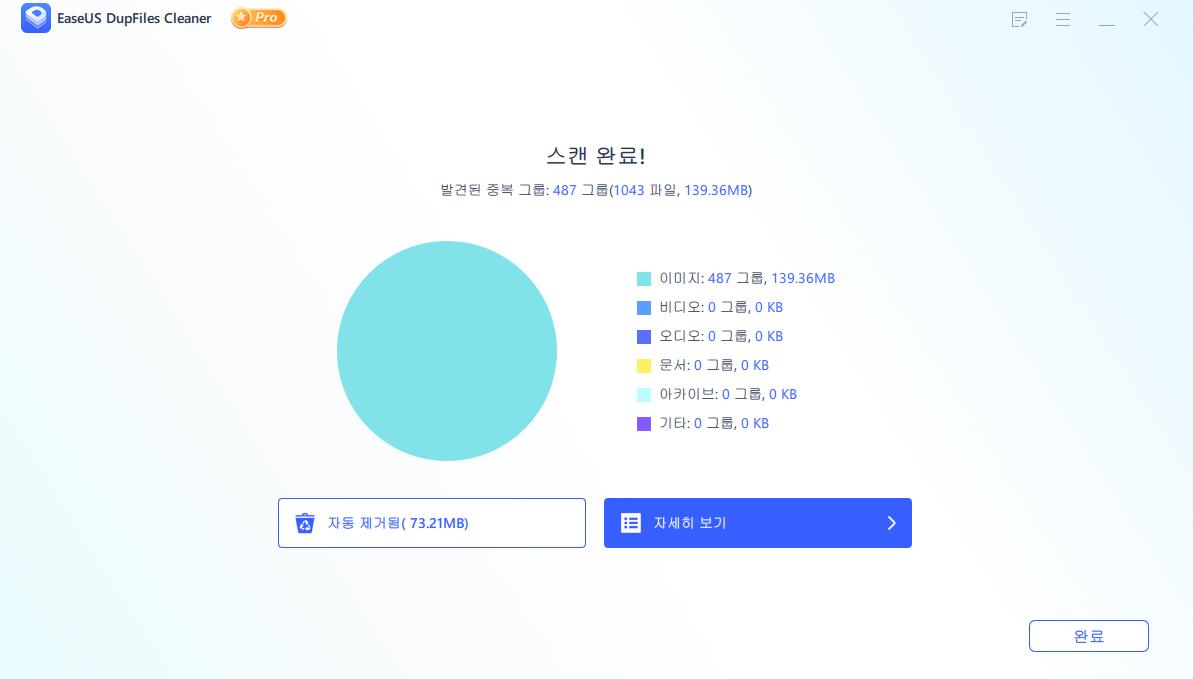
4단계. 여전히 문제가 있는 경우 세부 정보 보기 를 클릭하여 확인할 수 있습니다.
* 스마트 선택 을 클릭하면 정리해야 할 파일 유형을 추가로 확인할 수 있으며 파일 이름에서 내용을 식별할 수 없는 경우 오른쪽 상단 모서리에 있는 파일 이름을 직접 클릭하여 미리 볼 수 있습니다.
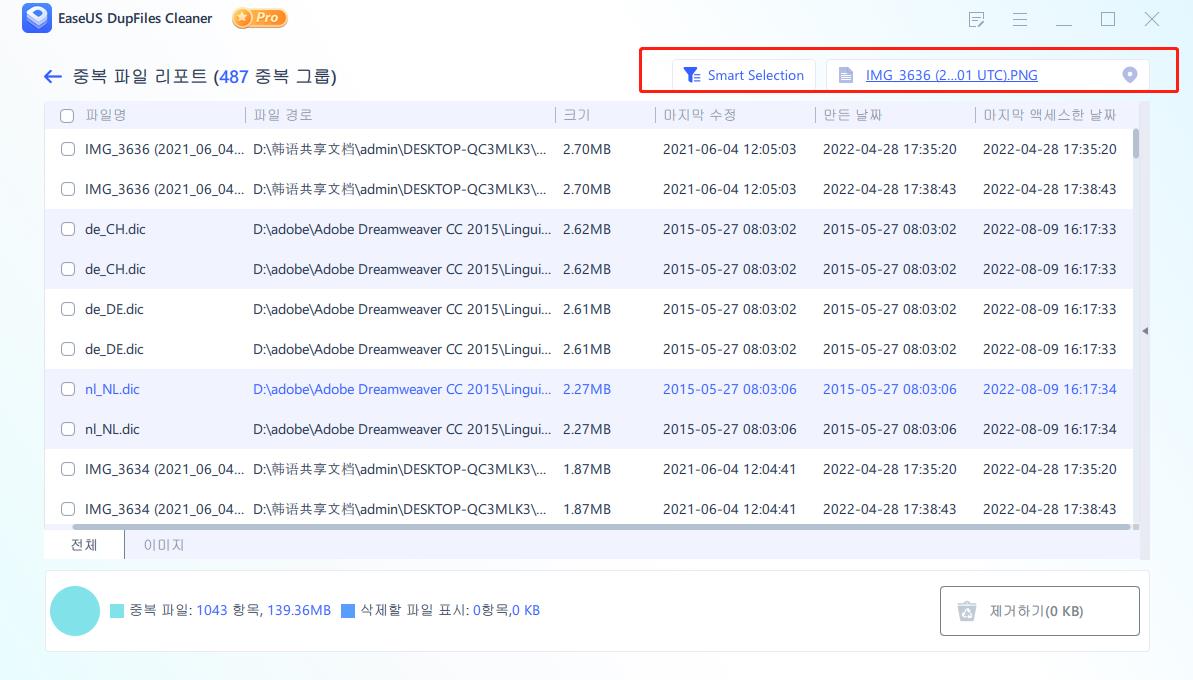
중복 사진 정리 프로그램의 장점
- Windows의 표준 검색보다 컴퓨터 시스템에서 중복 파일을 찾는 가장 빠른 방법입니다.
- 단 한 번의 클릭으로 사용자가 중복 파일을 삭제할 수 있도록 도와줍니다.
- 중복 사진 찾기는 동일한 이미지를 제거하여 장치의 디스크 공간을 확보할 수 있는 완벽한 공간입니다.
- 이 도구는 사용자가 문제 없이 빠르고 정확한 스캔에 액세스할 수 있도록 도와주는 지능형 알고리즘을 갖추고 있습니다.
중복 사진을 줄이는 유용한 팁
중복 파일의 누적에 지쳤다면 항상 그 양을 효과적으로 줄이는 것이 좋습니다. 하지만 어떻게 해야 할까요? 이 질문에 대한 답을 얻으려면 아래에서 제공하는 몇 가지 팁을 확인하십시오.
- 가급적이면 연도 및 월별로 또는 범주별로 사진을 정리하세요.
- 다른 소스에서 파일을 복사할 때 빠르게 살펴보면 중복 사진을 조기에 제거하는 데 도움이 될 수 있습니다.
- 클리너를 사용하여 모든 중복 파일 제거
- 항상 새 파일을 다른 폴더에 복사한 다음 이전 파일과 비교하여 중복을 찾습니다.
마무리
위와 같이 cmd와 중복 사진 정리 프로그램을 통해 pc에서 중복 사진을 찾고 제거하는 방법을 설명했습니다. 이제 Windows 10에서 중복 파일 찾기 및 빠른 제거할 수 있기를 바랍니다. EaseUS Dupfiles Cleaner를 다운로드하여 사용해 보세요!
Windows 11/10/8/7100% Secure
- 관련 정보
- EaseUS 알아보기
- 리셀러
- 제휴 문의
- 고객센터
- 계정 찾기


